在当今数字化的时代,电脑已经成为我们生活和工作中不可或缺的一部分,而对于一些追求便捷和高效的用户来说,主板自带 Wi-Fi 功能无疑是一个极具吸引力的特性,有时却会出现令人困扰的情况:明明主板带 Wi-Fi ,但却怎么也找不到 Wi-Fi 信号,这究竟是为什么呢?
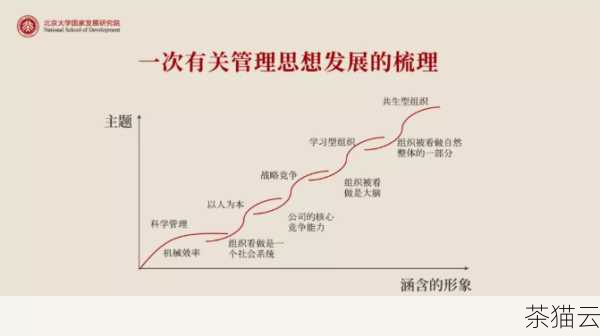
可能是驱动程序的问题,就像汽车需要合适的引擎驱动才能正常行驶一样,电脑的硬件设备也需要相应的驱动程序来确保其正常运作,如果主板 Wi-Fi 的驱动程序没有正确安装或者版本过旧,那么系统就无法识别和使用 Wi-Fi 功能,解决这个问题的方法通常是访问主板制造商的官方网站,查找对应型号的 Wi-Fi 驱动程序,并进行下载和安装。
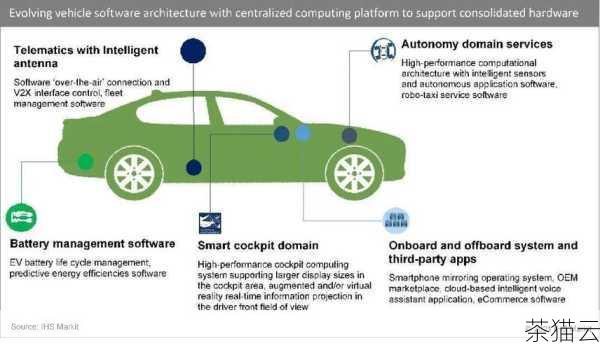
BIOS 设置也可能是导致找不到 Wi-Fi 的原因之一,BIOS 是电脑系统的基本输入输出系统,它控制着硬件设备的一些基本设置,有时,可能在 BIOS 中不小心关闭了 Wi-Fi 功能,要解决这个问题,需要在开机时进入 BIOS 设置界面(通常通过按下特定的按键,如 Del 、F2 等),然后查找 Wi-Fi 相关的设置选项,确保其处于启用状态。
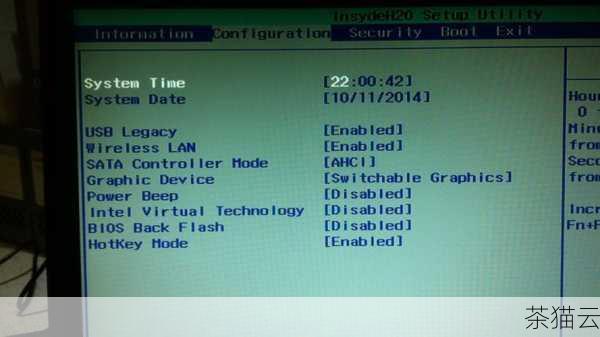
系统服务的故障也可能影响 Wi-Fi 的显示,Windows 系统中的一些服务是与网络连接相关的,如果这些服务出现问题,可能会导致 Wi-Fi 无**常显示,可以通过在系统的服务管理中检查相关服务的状态,并进行修复或重新启动来解决。
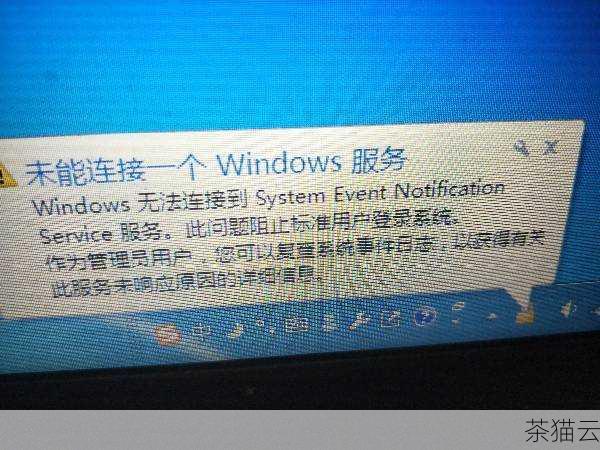
硬件故障也不能完全排除,虽然主板自带 Wi-Fi ,但 Wi-Fi 模块本身可能出现损坏或者接触不良的情况,这种情况下,可能需要对主板进行检修或者更换 Wi-Fi 模块。
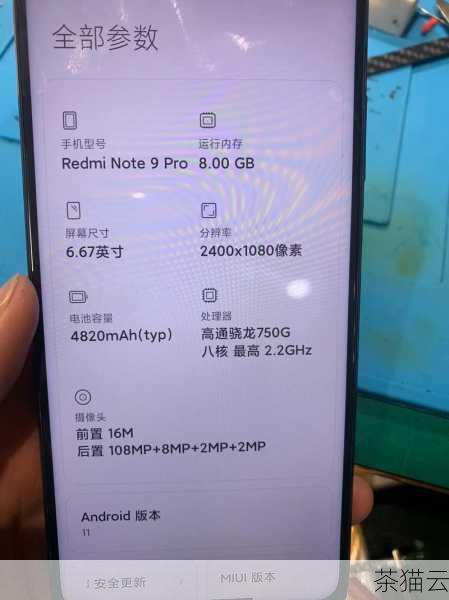
还有一种可能是周围的 Wi-Fi 环境问题,如果周围的 Wi-Fi 信号非常弱,或者存在大量的干扰源,也可能导致电脑无法检测到可用的 Wi-Fi 网络,可以尝试靠近 Wi-Fi 路由器或者更换 Wi-Fi 频段来改善信号质量。

当主板带 Wi-Fi 但找不到 Wi-Fi 时,不要慌张,可以按照上述步骤逐一排查问题,相信通过耐心的检查和处理,一定能够解决这个困扰,让您顺利享受到便捷的无线网络连接。

以下是为您解答与“主板带 Wi-Fi 但是找不到 Wi-Fi ”相关的问题:

问题一:如何判断是驱动问题还是 BIOS 设置问题导致找不到 Wi-Fi ?
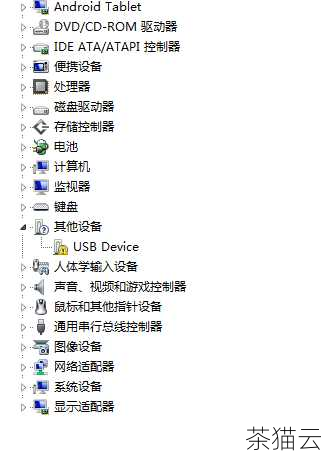
答:如果是驱动问题,通常在设备管理器中会看到 Wi-Fi 设备带有黄色感叹号或者问号,而如果是 BIOS 设置问题,设备管理器中可能看不到 Wi-Fi 设备,或者显示设备正常但就是无法搜索到 Wi-Fi 信号。
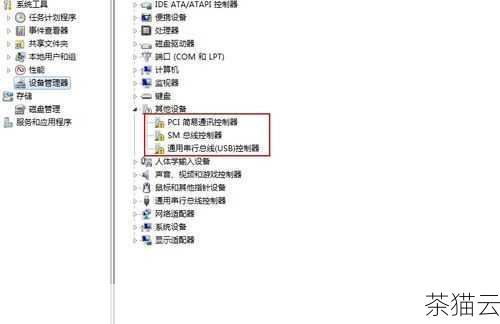
问题二:如果安装了新的驱动还是找不到 Wi-Fi ,该怎么办?

答:这种情况可能是其他方面的问题,BIOS 设置、系统服务故障或者硬件故障,可以按照前面提到的方法依次排查 BIOS 设置、检查系统服务,若都没问题,可能需要考虑硬件方面的故障,联系专业人员进行检修。
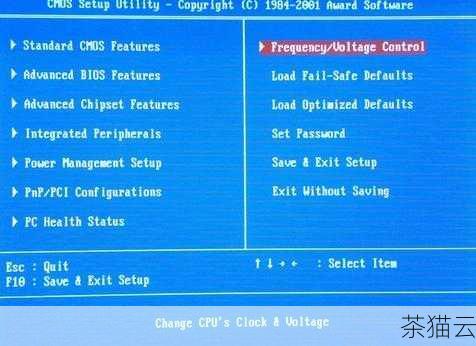
问题三:更换 Wi-Fi 频段具体怎么操作?
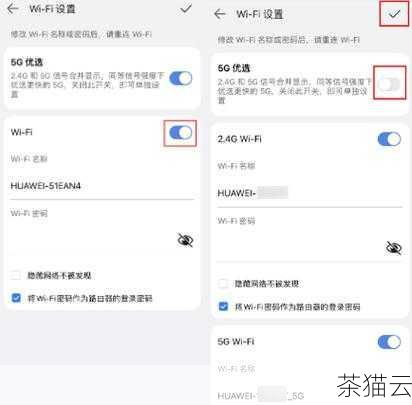
答:首先需要登录到 Wi-Fi 路由器的管理界面,一般在浏览器中输入路由器的 IP 地址(通常在路由器背面有标注),然后输入用户名和密码登录,在路由器的设置中找到“无线设置”选项,里面会有频段的选择,如 2.4GHz 和 5GHz ,可以尝试切换不同的频段,保存设置后看看电脑是否能检测到 Wi-Fi 信号。
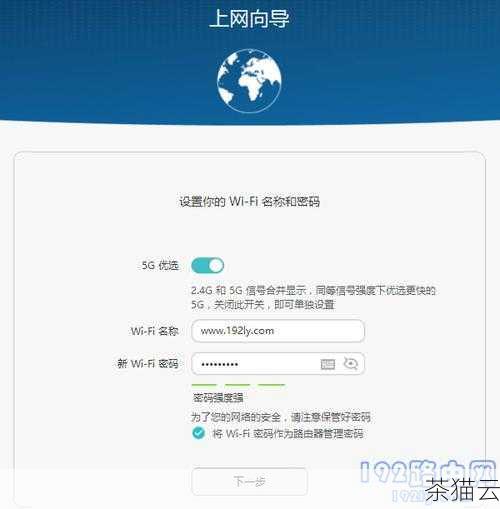
评论已关闭


